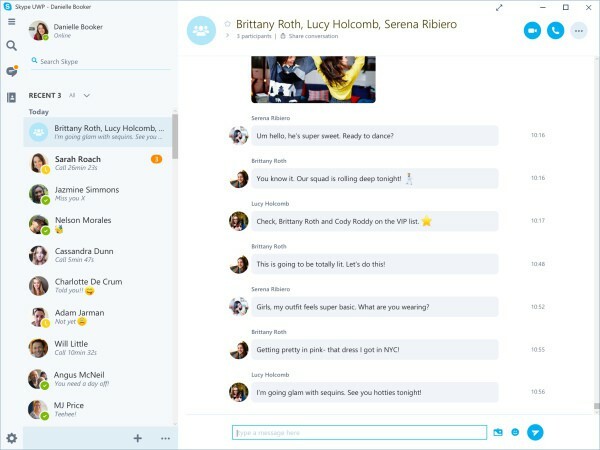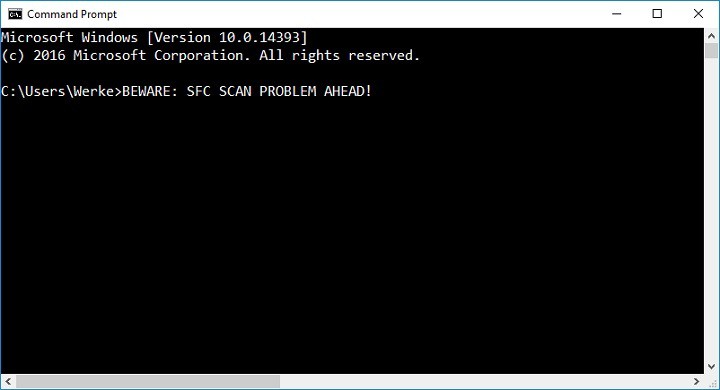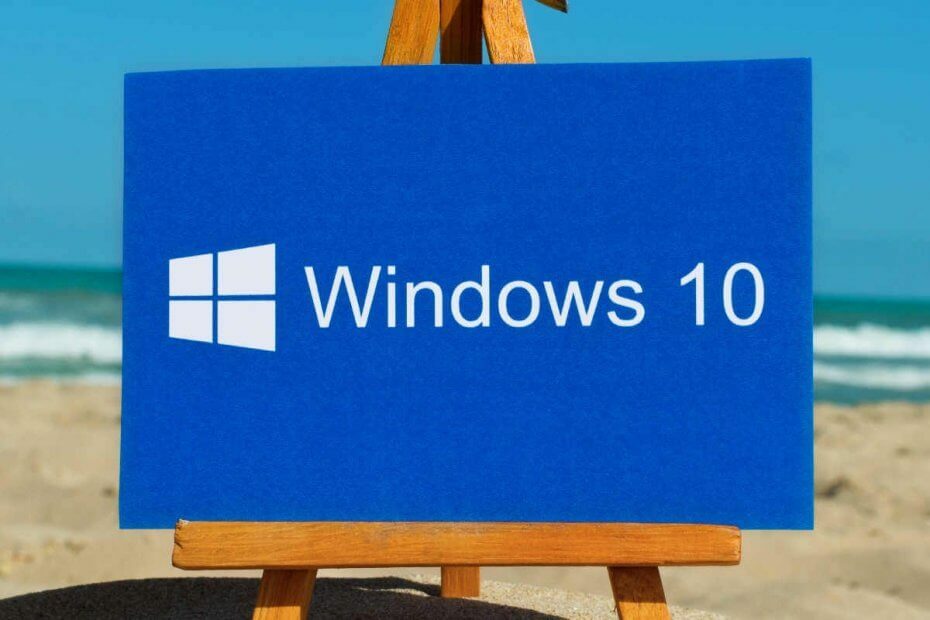Steam ir populāra spēļu bibliotēka. Tas ļauj lietotājiem spēlēt spēles un lejupielādēt spēles savos Steam kontos. Tā kā tā ir uz mākoņiem balstīta bibliotēka, tā ļauj lietotājiem izmantot jebkuru datoru un ļauj saglabāt daudzas spēles ierobežotā datora atmiņā. Šīs funkcijas padara to ļoti populāru spēlētāju kopienā. Tomēr daudzi spēlētāji ir ziņojuši, ka savās sistēmās ir redzējuši tālāk norādīto kļūdas kodu.
Kļūdas kods 105 — nevar izveidot savienojumu ar serveri. Iespējams, ka serverī ir kļūda bezsaistē
Šī kļūda galvenokārt tiek novērota dažu savienojamības problēmu dēļ. Kad redzat šo problēmu savā sistēmā, izmēģiniet tālāk norādītos vispārīgos labojumus un pārbaudiet, vai problēma tiek novērsta.
- Restartējiet maršrutētāju.
- Restartējiet sistēmu.
Tomēr redzat problēmu? Neuztraukties. Šajā rakstā mēs esam apkopojuši dažus labojumus, kas palīdzēs novērst Steam kļūdu ar kļūdas kodu 105.
Satura rādītājs
1. labojums: izskalojiet DNS iestatījumus
1. darbība: turiet taustiņus Windows+R lai atvērtu dialoglodziņu Palaist.
2. darbība: dialoglodziņā Palaist ierakstiet cmd un turiet atslēgas Ctrl+Shift+Enter. Tam vajadzētu atvērt komandu uzvedni ar administratora tiesībām.
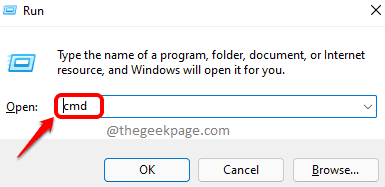
3. darbība: sadaļā Lietotāja piekļuves kontrole logā, kurā tiek prasītas atļaujas, noklikšķiniet uz Jā.
4. darbība: Atvērtajā komandu uzvednes logā ievadiet šo komandu un nospiediet taustiņu Enter.
ipconfig /flushdns. netsh winsock atiestatīšana. Izeja
REKLĀMA
5. darbība. Restartējiet sistēmu.
2. labojums: mainiet savu DNS adresi
1. darbība: turiet taustiņus Windows+R lai atvērtu dialoglodziņu Palaist.
2. darbība. Parādītajā logā Palaist ievadiet komandu ncpa.cpl un nospiediet taustiņu Enter.
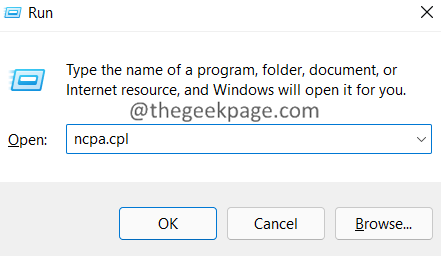
3. darbība: veiciet dubultklikšķi uz tīkla adapteris caur kuru esat savienots.
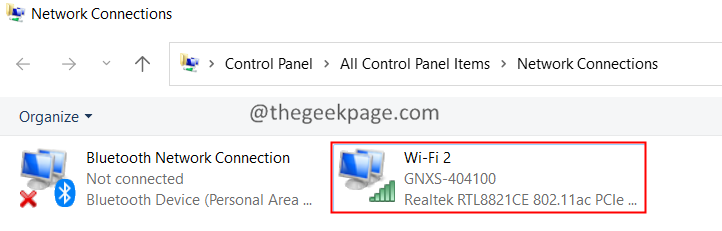
4. darbība: noklikšķiniet uz Īpašības pogu.
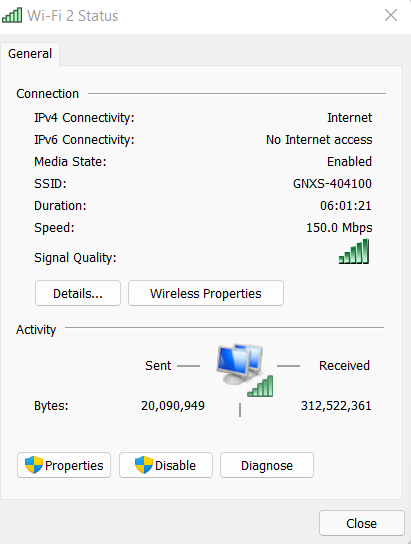
5. darbība. Zem sadaļas Savienojumam tiek izmantoti šādi vienumi, veiciet dubultklikšķi uz Interneta protokola versija 4 (TCP/IPv4)
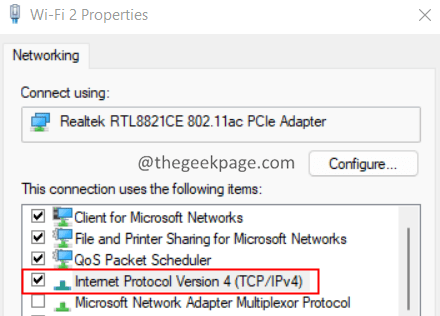
6. darbība. Atvērtajā logā noklikšķiniet uz Izmantojiet tālāk norādītās DNS servera adreses.
7. darbība. Vēlamajā SND serverī ievadiet vērtību 1.1.1.1
8. darbība. Alternatīvajā DNS serverī ievadiet vērtību 1.0.0.1
9. darbība: noklikšķiniet uz LABI.
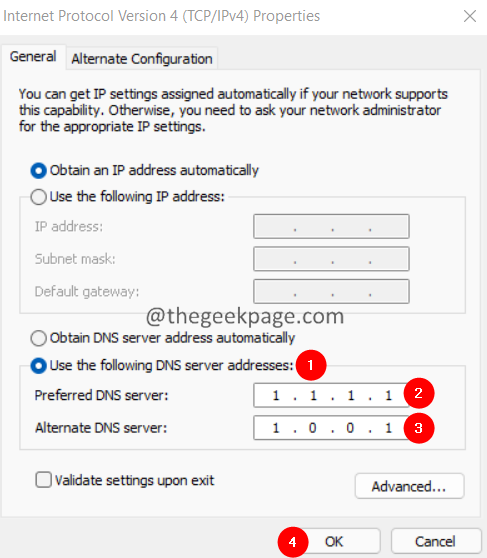
3. labojums: izdzēsiet pārlūkprogrammas sīkfailus no Steam lietojumprogrammas
1. darbība: atveriet lietojumprogrammu Steam, veicot dubultklikšķi uz tās.
2. darbība: noklikšķiniet uz Tvaiks izvēlnes opcija, kas atrodas kreisajā sānu stūrī.
3. darbība: noklikšķiniet uz Iestatījumi.
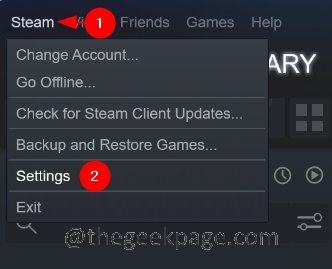
4. darbība: tiek atvērts iestatījumu logs. Kreisajā pusē noklikšķiniet uz Interneta pārlūks. Labajā pusē noklikšķiniet uz pogām Dzēsiet tīmekļa pārlūkprogrammas kešatmiņu seko Dzēst visus pārlūkprogrammas sīkfailus
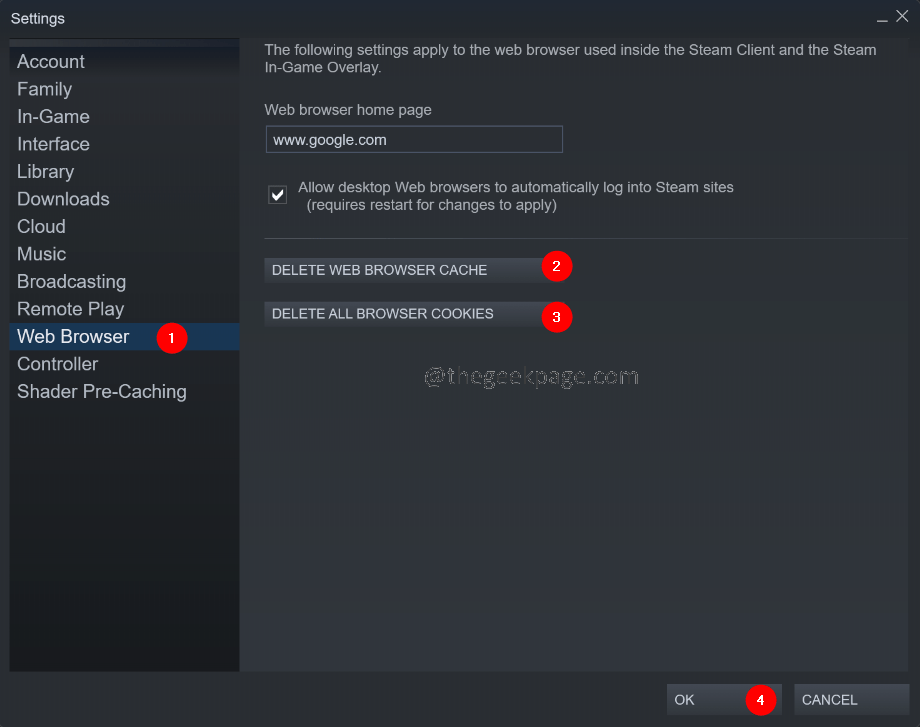
4. labojums: pārlūkprogrammā atspējojiet reklāmu bloķēšanas paplašinājumu
Ja pārlūkprogrammā izmantojat jebkāda veida reklāmu bloķēšanas paplašinājumu, mēģiniet to īslaicīgi atspējot un pārbaudiet, vai tas novērš problēmu.
Piezīme. Darbības ir paredzētas pārlūkprogrammai Google Chrome, citai pārlūkprogrammai vajadzētu būt līdzīgām darbībām.
1. darbība. Atveriet Google Chrome
2. darbība. Augšējā joslā ievadiet tālāk norādīto komandu un nospiediet taustiņu Enter.
chrome://extensions
3. darbība. Zem uzskaitītajiem paplašinājumiem atrodiet reklāmu bloķētāja paplašinājumu (ja tāds ir) un atspējojiet to.
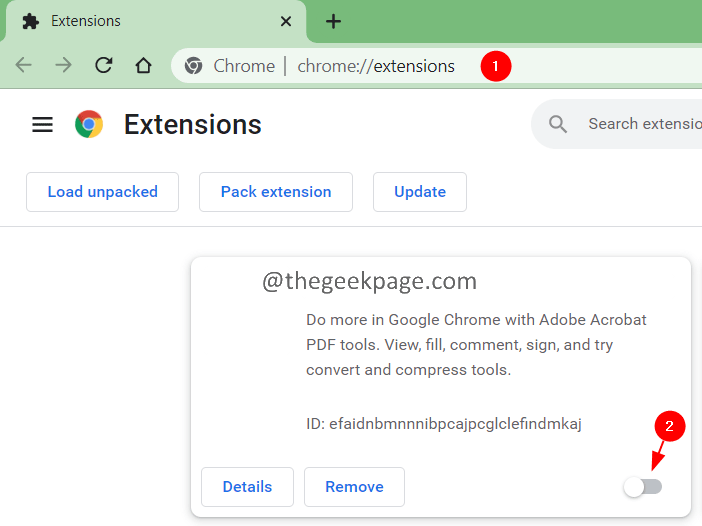
Tas ir viss.
Mēs ceram, ka šis raksts bija informatīvs. Paldies par lasīšanu.
Lūdzu, komentējiet un dariet mums zināmu labojumu, kas palīdzēja atrisināt problēmu.
1. darbība — Lejupielādējiet Restoro datora labošanas rīku no šejienes
2. darbība. Noklikšķiniet uz Sākt skenēšanu, lai automātiski atrastu un labotu jebkuru datora problēmu.